-解决不能睿频的问题
导致CPU超频失败原因

导致CPU超频失败原因CPU超频失败的原因有很多种,下面将详细介绍一些常见的原因。
1.电压不足:超频需要更高的电压来提供足够的功率供给CPU运行,如果电压不足,则无法稳定地运行在超频频率下。
此时,CPU可能会出现崩溃、死机等问题。
2.散热不良:超频会加大CPU的功耗,导致CPU温度升高。
如果散热系统无法有效地散热,CPU温度会超过安全范围,导致CPU工作不稳定甚至损坏。
3.主板不支持:有些主板并不支持超频功能,或者只能支持有限的超频范围。
如果尝试在不支持超频的主板上进行超频操作,会导致超频失败。
4.不稳定的组件:超频可能会暴露出组件之间的不稳定性。
例如,内存模块的频率不能与超频频率匹配,或者电源供电不稳定等。
这些因素都可能导致超频失败。
5.BIOS设置不当:超频需要在BIOS中进行一些设置,如频率、倍频、电压等。
如果设置不当,超频可能会失败。
例如,设置的频率过高或者电压过低。
6.CPU质量问题:不同的CPU质量各不相同,有些CPU可以更容易地超频,而有些CPU则因为生产工艺或电子元件质量的问题,无法稳定地超频。
7.超频软件问题:一些第三方超频软件可能存在一些问题,例如兼容性不佳、稳定性较差等。
如果使用了这些软件进行超频,可能会导致超频失败。
8.外部环境影响:超频时,外部环境的温度、湿度等因素也会对CPU的超频效果产生影响。
高温、高湿度等不良环境可能导致超频失败。
总之,要成功地进行CPU超频,需要满足电压、散热、支持、组件稳定性、BIOS设置、CPU质量、超频软件以及外部环境等多个方面的要求。
只有在这些条件都得到满足的情况下,才能够稳定、安全地进行CPU超频。
处理器电源管理没有最大处理器和最小处理器状态的解决办法

关于处理器管理里面没有最大值和最小值的问题
很多朋友可能会遇到这个问题,电脑的处理器温度特别高,或者是电脑装的i5、i7这种可以提睿频的cpu但是用监视器测的数据却没有睿频,其实这都是电源管理里面的处理器管理里面最大值和最小值的设置问题,
但是有些朋友处理器管理这个菜单下却只有系统散热方式这个选项,为什么我的没有最小处理器状态和最大处理器状态?系统问题?驱动问题?其实都不是,这就是今天要解决的问题,首先打开控制面板找到管理工具
打开后找到系统配置
然后点引导选项-高级选项会出现一个对话框
下面就是问题的关键了
处理器数和最大内存这两项前面的勾去掉就可以了,有的朋友可能本来就没打勾,是的我的电脑也是没打勾,你可以在处理器这一项前面打上勾,然后确定会提示你重启,重启后再按照上面的步骤把处理器前面的勾去掉然后重启,你就会发现你的处理器管理里面有了最小值和最大值,至于嫌处理器温度过高或者想把处理器睿频关掉的朋友你只需把最大值设为百分之九十九就可以了,想打开睿频的话把最大值改为百分之百就可以。
解决Core i笔记本爆音现象
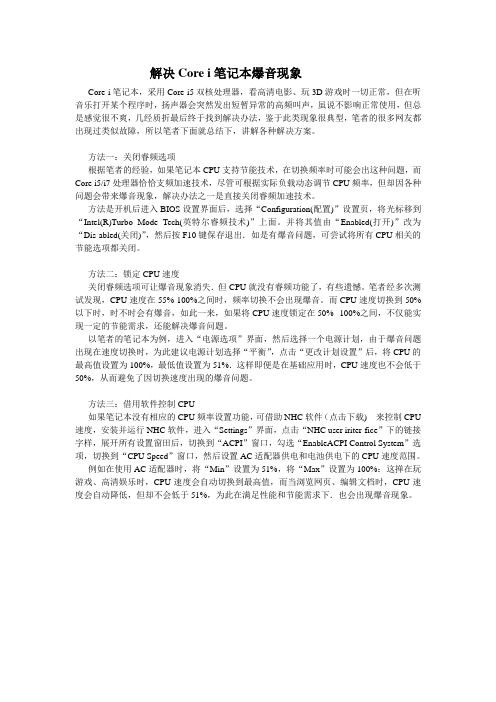
解决Core i笔记本爆音现象Core i笔记本,采用Core i5双核处理器,看高清电影、玩3D游戏时一切正常,但在听音乐打开某个程序时,扬声器会突然发出短暂异常的高频叫声,虽说不影响正常使用,但总是感觉很不爽,几经质折最后终于找到解决办法,鉴于此类现象很典型,笔者的很多网友都出现过类似故障,所以笔者下面就总结下,讲解各种解决方案。
方法一:关闭睿频选项根据笔者的经验,如果笔记本CPU支持节能技术,在切换频率时可能会出这种问题,而Core i5/i7处理器恰恰支频加速技术,尽管可根据实际负载动态调节CPU频率,但却因各种问题会带来爆音现象,解决办法之一是直接关闭睿频加速技术。
方法是开机后进入BIOS设置界面后,选择“Configuration(配置)”设置页,将光标移到“Intel(R)Turbo Mode Tech(英特尔睿频技术)”上面。
并将其值由“Enabled(打开)”改为“Dis-abled(关闭)”,然后按F10键保存退出.如是有爆音问题,可尝试将所有CPU相关的节能选项都关闭。
方法二:锁定CPU速度关闭睿频选项可让爆音现象消失.但CPU就没有睿频功能了,有些遗憾。
笔者经多次测试发现,CPU速度在55%-100%之间时,频率切换不会出现爆音。
而CPU速度切换到50%以下时,时不时会有爆音,如此一来,如果将CPU速度锁定在50%- 100%之间,不仅能实现一定的节能需求,还能解决爆音问题。
以笔者的笔记本为例,进入“电源选项”界面,然后选择一个电源计划,由于爆音问题出现在速度切换时,为此建议电源计划选择“平衡”,点击“更改计划设置”后,将CPU的最高值设置为100%,最低值设置为51%.这样即便是在基础应用时,CPU速度也不会低于50%,从而避免了因切换速度出现的爆音问题。
方法三:借用软件控制CPU如果笔记本没有相应的CPU频率设置功能,可借助NHC软件(点击下载) 来控制CPU 速度,安装并运行NHC软件,进入“Settings”界面,点击“NHC user iriter-fice”下的链接字样,展开所有设置窗田后,切换到“ACPI”窗口,勾选“EnableACPI Control System”选项,切换到“CPU Speed”窗口,然后设置AC适配器供电和电池供电下的CPU速度范围。
解决睿频游戏卡顿

自从买了4750G之后。
双显卡玩游戏卡顿的问题始终陪伴。
论坛上各种声音,解决方法最多的是关睿频。
幸好大家对于这种卡顿产生原因基本一致,就是温度过高,大于80度,自动降频。
(除了那些什么都不搜索上来就问“游戏卡顿怎么办呀”的人)ThrottleStop是我在别的论坛上找到的软件,有很多作用,像外星人他们用来超频什么的。
对于4750这种机型,一个很好的功能就是让机器温度高了也不降频。
达到游戏不卡的目的。
于是我用极品飞车14做了个小实验。
本人机器:BIOS 2.01 没关睿频2410m 8g 540m 800Mhz 1G显存极品飞车14设置选择一关做两次ThrottleStop开关状态下帧数的对比在开始之前先把机器预热,省得刚开始温度不够没有降频的表现于是乎测试开始了中间过程就不截图了直接上结果蓝色为没开最小帧数3 最大61 平均45.627红色为开了最小帧数39 最大60 平均55.086表现很明显吧[/td][td=72][/td][td=72][/td][td=72][/td][/tr]关于温度没开时基本被镇压在80度左右开了后就超过90了,如果是战地3的话,我见过最高94度我就是想给大家证明一下这个软件还是有点用的,不考虑温度的情况下。
不过cpu临界一般都是100度,90多对我来说还可以接受补充:室温18度,无任何外加散热器SNB平台支持一项名为BD PROCHOT 的技术,它会在CPU和GPU的温度、功耗明显升高时优先降低CPU的频率,以达到控制整机温度及功率保护的目的。
ThrottleStop可以可以关闭BD PROCHOT 功能,软件默认是关闭这个BD PROCHOT的,所以开启这个软件后,即使GPU使用率较大,CPU也不会自动降频了。
我的设置如下:刚下载的软件里,BD PROCHOT是默认没选上的,就是不启用BD PROCHOT 功能。
在设置里标记为黄色的选项是默认选上的。
选上它之后即使你关闭了软件,cpu也会保持睿频的超高频率,直到你关机。
英特尔处理器睿频加速技术

英特尔处理器睿频加速技术(笔记本平台) (版权声明:部分内容来自于互联网,无条件授权转载)在此之前,我讲到intel的睿频加速技术的时候,大致的意思是:睿频加速技术允许中央处理器自动进行频率变化,从而适应当前计算机的运算负载。
例如当计算机的运算需求较低时,CPU会自动降低频率来达到节省电力,降低热量的效果;当计算机的运算需求较高时,CPU则会自动提升频率来提高计算机性能。
这里让人感觉是:睿频加速技术可以提高CPU的运算速度,强化性能!然而,事实总是让人失望的,从本质上说,睿频加速技术并没有真正意义上的增强性能!(全文都是基于笔记本平台的CPU)首先谈谈功耗。
一般来说呢,常见两个名词,一个是CPU功耗,一个是TDP热功耗设计。
这里功耗可以理解为功率,这是一个非常重要的电路特性。
CPU功耗(W)的计算方式是实际输入CPU的电流(A)× CPU的实际电压(V),而TDP热功耗设计的值是指当CPU达到满负载100%工作时释放的热量多少。
从这个意义上,可以理解为TDP是强调CPU的散热系统必须能够驱散的最大总热量。
显然的,CPU功耗与TDP热功耗设计是完全不同的概念,并且CPU功耗必然大于TDP热功耗设计!在实际生产中,CPU功耗一般是难以确定的,我们只能通过相关仪器来测量电流、电压,然后再进行计算。
而TDP热功耗设计的值一般是确定的,这个数值对于散热器厂家有参考价值,他们会根据这个值的大小来选择与之匹配的散热器。
对于笔记本CPU来说,散热器的体积有限,散热效能不足以支持超大TDP的 CPU,所以一般笔记本平台的CPU的TDP都比较低。
如果我们学习过物理,就可以很清楚的理解了。
我们把CPU比作是一个马达,那么CPU 功耗就是指这个马达的实际功率,而TDP热功耗设计就是指这个马达在工作过程中释放的热量。
电能转化为动能和热能,我们实际需要的是动能而不是热能。
现在再来看看睿频加速技术。
支持睿频加速技术的CPU会根据当前计算机的运算负载来自动调节频率来适应不同的性能需求。
cpu睿频跑不满的解决方法

CPU睿频跑不满的解决方法1.什么是C PU睿频C P U睿频,又称为Tu r bo Bo os t,是I nte l处理器的一项功能。
它可以根据需求动态提高处理器的频率,使其在工作负载高时提供更高的性能。
然而,有时候我们会发现CP U的睿频无法达到最高频率,本文将介绍一些解决方法。
2.检查温度和散热由于睿频需要提供更高的频率,这会导致处理器产生更多的热量。
如果C PU温度过高,系统可能会自动降低睿频以避免过热。
因此,要确保C P U的温度正常,并且存在良好的散热系统。
3.确保电源供应充足睿频需要更多的电力支持,因此在睿频工作时,确保电源供应充足非常重要。
如果电源供应不足,系统可能无法提供所需的电量,导致睿频无法达到最高频率。
建议使用高品质的电源,并确保电源满足处理器的功率要求。
4.禁用省电选项省电选项是为了节省电力而设计的功能,它可以降低处理器的频率以减少功耗。
然而,这也会影响睿频的工作效果。
为了获得最佳性能,建议在B IO S设置中禁用省电选项,以确保处理器可以达到最高频率。
5.更新驱动程序和固件有时,旧的驱动程序或固件可能会导致处理器无法正常工作,从而影响睿频的性能。
因此,及时更新处理器的驱动程序和固件非常重要。
您可以从In te l官方网站或计算机制造商的支持页面下载最新的驱动程序和固件。
6.关闭后台进程在运行睿频时,后台进程的活动可能会占用系统资源,从而影响处理器的性能。
因此,关闭不必要的后台进程可以释放系统资源,并提供更多的资源给处理器。
在任务管理器中,结束那些不必要的进程,以提高睿频的效果。
7.禁用睿频的核心限制某些情况下,操作系统或主板可能会强制限制处理器的睿频性能,这种限制可能是为了保护处理器或节省能源。
在BI OS设置中,您可以查找"睿频"或"Tu rb oB oo s t"选项,确保核心限制被禁用,这将允许处理器的所有核心都以最大频率运行。
LTE系统消息翻译

系统消息解析1 MIB (Master Information Block)解析MIB主要包含系统带宽、PHICH配置信息、系统帧号。
(下图为实测信令)➢DL_Bandwidth系统带宽,范围enumerate(1.4M(6RB,0),3M(15RB,1),5M(25RB,2),10M(50RB,3),15M(75RB,4),20M(100RB,5)),上图为n100,对应的系统带宽为20M(100RB,带宽索引号为5)。
➢Phich_Duration当该参数设置为normal时,PDCCH占用的OFDM符号数可以自适应调整;当该参数设置为extended时,若带宽为1.4M,则PDCCH占用的OFDM符号数可以取3或4,对于其他系统带宽下,PDCCH占用的符号数只能为3。
➢PHICH-Resource该参数用于计算小区PHICH信道的资源;➢SystemFrameNumber系统帧号。
系统帧号,用于UE获取系统时钟。
实际SFN位长为10bit,也就是取值从0-1023循环。
在PBCH的MIB广播中只广播前8位,剩下的两位根据该帧在PBCH 40ms周期窗口的位置确定,第一个10ms帧为00,第二帧为01,第三帧为10,第四帧为11。
PBCH 的40ms窗口手机可以通过盲检确定。
➢Spare:预留的,暂时未用2 SIB1 (System Information Block Type1)解析SIB1上主要传输评估UE能否接入小区的相关信息及其他系统消息的调度信息。
主要包括4部分:➢小区接入相关信息(cell Access Related Info)➢小区选择信息(cell Selection Info)➢调度信息(scheduling Info List)➢TDD配置信息(tdd-Config)SIB1消息解析(UE侧):RRC-MSG..msg....struBCCH-DL-SCH-Message......struBCCH-DL-SCH-Message........message..........c1............systemInformationBlockType1..............cellAccessRelatedInfo//小区接入相关信息................plmn-IdentityList//PLMN标识列表..................PLMN-IdentityInfo....................plmn-Identity ......................mcc//460 ........................MCC-MNC-Digit:0x4 (4) ........................MCC-MNC-Digit:0x6 (6) ........................MCC-MNC-Digit:0x0 (0) ......................mnc//00 ........................MCC-MNC-Digit:0x0 (0) ........................MCC-MNC-Digit:0x0 (0) ....................cellReservedForOperatorUse:notReserved (1) ................trackingAreaCode:11100(890C)//TAC跟踪区(890C)为16进制数,转换成十进制为35084,查TAC在该消息中可以查到,此条信元重要。
西门子 S7-1200 功能安全手册 - 设备手册说明书
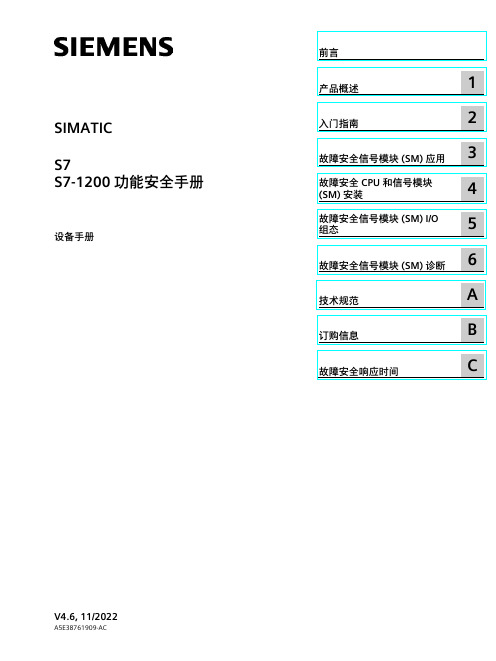
SIMATICS7S7-1200 功能安全手册设备手册Siemens AGDigital IndustriesⓅ 10/2022 本公司保留更改的权利 Copyright © Siemens AG 2022. 保留所有权利法律资讯警告提示系统为了您的人身安全以及避免财产损失,必须注意本手册中的提示。
人身安全的提示用一个警告三角表示,仅与财产损失有关的提示不带警告三角。
警告提示根据危险等级由高到低如下表示。
危险表示如果不采取相应的小心措施,将会导致死亡或者严重的人身伤害。
警告表示如果不采取相应的小心措施,可能导致死亡或者严重的人身伤害。
小心表示如果不采取相应的小心措施,可能导致轻微的人身伤害。
注意表示如果不采取相应的小心措施,可能导致财产损失。
当出现多个危险等级的情况下,每次总是使用最高等级的警告提示。
如果在某个警告提示中带有警告可能导致人身伤害的警告三角,则可能在该警告提示中另外还附带有可能导致财产损失的警告。
合格的专业人员本文件所属的产品/系统只允许由符合各项工作要求的合格人员进行操作。
其操作必须遵照各自附带的文件说明,特别是其中的安全及警告提示。
由于具备相关培训及经验,合格人员可以察觉本产品/系统的风险,并避免可能的危险。
按规定使用 Siemens 产品请注意下列说明:警告Siemens 产品只允许用于目录和相关技术文件中规定的使用情况。
如果要使用其他公司的产品和组件,必须得到 Siemens 推荐和允许。
正确的运输、储存、组装、装配、安装、调试、操作和维护是产品安全、正常运行的前提。
必须保证允许的环境条件。
必须注意相关文件中的提示。
商标所有带有标记符号 ® 的都是 Siemens AG 的注册商标。
本印刷品中的其他符号可能是一些其他商标。
若第三方出于自身目的使用这些商标,将侵害其所有者的权利。
责任免除我们已对印刷品中所述内容与硬件和软件的一致性作过检查。
然而不排除存在偏差的可能性,因此我们不保证印刷品中所述内容与硬件和软件完全一致。
关睿频性能降太多?八代酷睿游戏本处理器的理想降温法
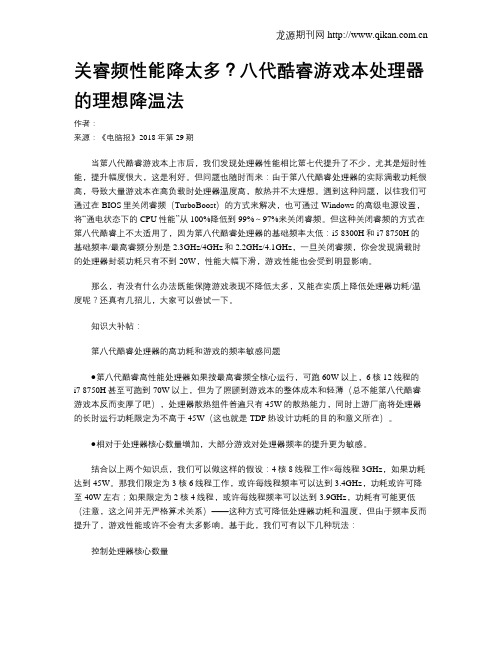
关睿频性能降太多?八代酷睿游戏本处理器的理想降温法作者:来源:《电脑报》2018年第29期当第八代酷睿游戏本上市后,我们发现处理器性能相比第七代提升了不少,尤其是短时性能,提升幅度很大,这是利好。
但问题也随时而来:由于第八代酷睿处理器的实际满载功耗很高,导致大量游戏本在高负载时处理器温度高,散热并不太理想。
遇到这种问题,以往我们可通过在BIOS里关闭睿频(TurboBoost)的方式来解决,也可通过Windows的高级电源设置,将“通电状态下的CPU性能”从100%降低到99%~97%来关闭睿频。
但这种关闭睿频的方式在第八代酷睿上不太适用了,因为第八代酷睿处理器的基础频率太低:i5 8300H和i7 8750H的基础频率/最高睿频分别是2.3GHz/4GHz和2.2GHz/4.1GHz,一旦关闭睿频,你会发现满载时的处理器封装功耗只有不到20W,性能大幅下滑,游戏性能也会受到明显影响。
那么,有没有什么办法既能保障游戏表现不降低太多,又能在实质上降低处理器功耗/温度呢?还真有几招儿,大家可以尝试一下。
知识大补帖:第八代酷睿处理器的高功耗和游戏的频率敏感问题●第八代酷睿高性能处理器如果按最高睿频全核心运行,可跑60W以上,6核12线程的i7 8750H甚至可跑到70W以上,但为了照顾到游戏本的整体成本和轻薄(总不能第八代酷睿游戏本反而变厚了吧),处理器散热组件普遍只有45W的散热能力,同时上游厂商将处理器的长时运行功耗限定为不高于45W(这也就是TDP热设计功耗的目的和意义所在)。
●相对于处理器核心数量增加,大部分游戏对处理器频率的提升更为敏感。
结合以上两个知识点,我们可以做这样的假设:4核8线程工作×每线程3GHz,如果功耗达到45W。
那我们限定为3核6线程工作,或许每线程频率可以达到3.4GHz,功耗或许可降至40W左右;如果限定为2核4线程,或许每线程频率可以达到3.9GHz,功耗有可能更低(注意,这之间并无严格算术关系)——这种方式可降低处理器功耗和温度,但由于频率反而提升了,游戏性能或许不会有太多影响。
cpu睿频方法

cpu睿频方法cpu睿频方法一:英特尔睿频加速技术概况英特尔睿频加速技术是英特尔酷睿 i7/i5 处理器的独有特性,也是英特尔新宣布的一项技术,英特尔官方对此技术的解释如下:当启动一个运行程序后,处理器会自动加速到合适的频率,而原来的运行速度会提升 10%~20% 以保证程序流畅运行;应对复杂应用时,处理器可自动提高运行主频以提速,轻松进行对性能要求更高的多任务处理;当进行工作任务切换时,如果只有内存和硬盘在进行主要的工作,处理器会立刻处于节电状态。
这样既保证了能源的有效利用,又使程序速度大幅提升。
通过智能化地加快处理器速度,从而根据应用需求最大限度地提升性能,为高负载任务提升运行主频高达20%以获得最佳性能即最大限度地有效提升性能以符合高工作负载的应用需求:通过给人工智能、物理模拟和渲染需求分配多条线程处理,可以给用户带来更流畅、更逼真的游戏体验。
同时,英特尔智能高速缓存技术提供性能更高、更高效的高速缓存子系统,从而进一步优化了多线程应用上的性能。
[1][编辑本段]英特尔睿频加速技术的工作原理当操作系统遇到计算密集型任务(例如处理复杂的游戏物理引擎或实时预览多媒体编辑内容)时,它需要 cpu 提供更强的性能。
这时cpu会确定其当前工作功率、电流和温度是否已达到最高极限。
如仍有多余空间,则 cpu 会逐渐提高活动内核的频率,以进一步提高当前任务的处理速度。
[编辑本段]英特尔睿频加速技术的优势要证明英特尔睿频加速技术的优势,最简单的方法是与汽车内的加热器进行比较。
在正常模式下,加热器会通过仪表板和地板通风孔提供一定热量。
在关闭地板通风孔之后,它可以借助额外功率通过仪表板提供更多热量。
英特尔酷睿 i7/i5 处理器以相同的方式配置,为每个内核提供整体的额定功率。
然而,如果一个或多个内核未使用满其额定功率,则处理器可自动智能地把未使用的功率转移至工作的内核。
由此,工作的内核即可以高于额定频率的主率运行,从而更快速地完成任务。
怎么关闭cpu自带的睿频功能

怎么关闭cpu自带的睿频功能
现在一般的处理器中都带有睿频功能,这个功能可以让应用程序运行的更加顺畅。
但想要关闭它就没多少人会了。
为此店铺为大家整理推荐了相关的知识,希望大家喜欢。
关闭cpu自带的睿频功能的方法
解决方法:
方法一、通过BIOS中关闭睿频
1. 在电脑开机的时候按F2进入BIOS界面中。
2. 将光标移动到Advanced 高级设置里面。
3.先进Frequency/Voltage Control。
4. 找到并打开Power technology,选择Enabled,之后按F10保存即可。
方法二、使用电源管理关闭睿频
1、我们可以将电源管理模式调整到“高性能模式”,并将处理器最高主频设置到99%即可,下图数据表明当将处理器最高主频设置到99%的时候,睿频功能就会失效;
2、具体方法是打开电源选项,然后将其设置为高性能,之后点击确定即可。
这就是关闭Win7系统处理器睿频功能的两种方法了,不想使用CPU睿频功能的用户,就选择这两种方法中的一种,将它关闭吧。
cpu锁定最大睿频的方法

cpu锁定最大睿频的方法宝子们,今天来唠唠CPU锁定最大睿频这事儿。
咱先得知道啥是睿频哈。
睿频呢,就像是CPU的小爆发技能,能在需要的时候让自己跑得更快。
但是有时候呢,我们就想让它一直保持在最大睿频的状态,咋整呢?对于英特尔的CPU来说呢,有个挺简单的办法。
咱可以进BIOS设置。
一般开机的时候,狂按Del或者F2这些键(不同主板不太一样哦,你可以看看主板说明书,就像看个小秘籍似的)。
进到BIOS里之后呢,在里面找一个叫“Advanced”或者“高级设置”之类的选项。
然后在这个选项下面找和CPU相关的设置,有可能就有关于睿频的。
有的可能直接就有个选项是“锁定睿频”或者是“睿频设置为最大值”之类的,把它设成开启或者是你想要的值就好啦。
不过在BIOS里可别乱改其他东西哦,不然可能会让电脑出小毛病,就像乱吃药可能会肚子疼一样。
AMD的CPU呢,也有类似的操作。
同样是进BIOS,但是AMD的BIOS界面可能和英特尔的有点差别。
也是在和CPU相关的设置区域里找,可能会有个“PBO”(精准频率提升)之类的选项。
把这个选项关掉,然后再找关于频率设置的地方,手动把频率设成最大睿频的值。
这就像是给CPU定了个小目标,让它一直朝着这个最快的速度跑。
还有一种办法呢,就是用一些软件来实现。
比如说英特尔有自己的官方软件,AMD 也有类似的工具。
这些软件可以在官网上下载到。
下好之后安装,然后在软件里找关于CPU频率的设置部分。
一般都是那种可视化的界面,比较容易找。
在里面就可以把睿频设置成最大啦。
就像用个小魔法棒,一点就搞定。
不过宝子们要注意哦,锁定最大睿频可能会让CPU的温度升高,就像一个人一直狂奔会出汗一样。
所以呢,你得保证你的电脑散热是良好的。
要是散热不好,CPU可能会因为太热而自动降频,那就白折腾了。
而且一直让CPU在最大睿频跑,可能也会让它的寿命稍微受点影响,就像一直让汽车开最快速度,车也会累的呀。
但是如果咱们就是需要电脑一直高性能运行,这些小方法还是很有用的哦。
-解决不能睿频的问题
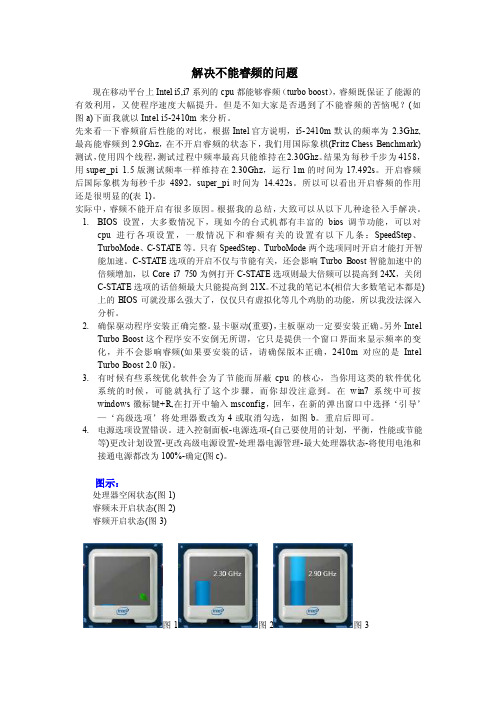
解决不能睿频的问题现在移动平台上Intel i5,i7系列的cpu都能够睿频(turbo boost),睿频既保证了能源的有效利用,又使程序速度大幅提升。
但是不知大家是否遇到了不能睿频的苦恼呢?(如图a)下面我就以Intel i5-2410m来分析。
先来看一下睿频前后性能的对比,根据Intel官方说明,i5-2410m默认的频率为2.3Ghz,最高能睿频到2.9Ghz,在不开启睿频的状态下,我们用国际象棋(Fritz Chess Benchmark)测试,使用四个线程,测试过程中频率最高只能维持在2.30Ghz。
结果为每秒千步为4158,用super_pi 1.5版测试频率一样维持在2.30Ghz,运行1m的时间为17.492s。
开启睿频后国际象棋为每秒千步4892,super_pi时间为14.422s。
所以可以看出开启睿频的作用还是很明显的(表1)。
实际中,睿频不能开启有很多原因。
根据我的总结,大致可以从以下几种途径入手解决。
1.BIOS设置,大多数情况下,现如今的台式机都有丰富的bios调节功能,可以对cpu进行各项设置,一般情况下和睿频有关的设置有以下几条:SpeedStep、TurboMode、C-STA TE等。
只有SpeedStep、TurboMode两个选项同时开启才能打开智能加速。
C-STA TE选项的开启不仅与节能有关,还会影响Turbo Boost智能加速中的倍频增加,以Core i7 750为例打开C-STA TE选项则最大倍频可以提高到24X,关闭C-STA TE选项的话倍频最大只能提高到21X。
不过我的笔记本(相信大多数笔记本都是)上的BIOS可就没那么强大了,仅仅只有虚拟化等几个鸡肋的功能,所以我没法深入分析。
2.确保驱动程序安装正确完整。
显卡驱动(重要),主板驱动一定要安装正确。
另外IntelTurbo Boost这个程序安不安倒无所谓,它只是提供一个窗口界面来显示频率的变化,并不会影响睿频(如果要安装的话,请确保版本正确,2410m对应的是Intel Turbo Boost 2.0版)。
bios睿频加速怎么开启
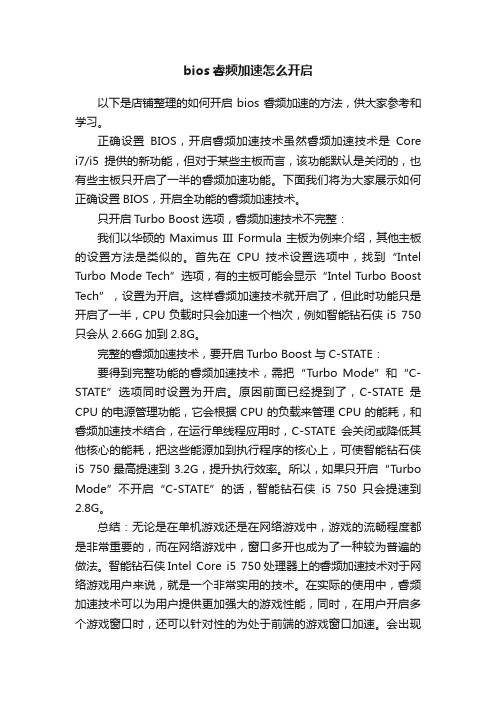
bios睿频加速怎么开启以下是店铺整理的如何开启bios睿频加速的方法,供大家参考和学习。
正确设置BIOS,开启睿频加速技术虽然睿频加速技术是Core i7/i5提供的新功能,但对于某些主板而言,该功能默认是关闭的,也有些主板只开启了一半的睿频加速功能。
下面我们将为大家展示如何正确设置BIOS,开启全功能的睿频加速技术。
只开启Turbo Boost选项,睿频加速技术不完整:我们以华硕的Maximus III Formula主板为例来介绍,其他主板的设置方法是类似的。
首先在CPU技术设置选项中,找到“Intel Turbo Mode Tech”选项,有的主板可能会显示“Intel Turbo Boost Tech”,设置为开启。
这样睿频加速技术就开启了,但此时功能只是开启了一半,CPU负载时只会加速一个档次,例如智能钻石侠i5 750只会从2.66G加到2.8G。
完整的睿频加速技术,要开启Turbo Boost与C-STATE:要得到完整功能的睿频加速技术,需把“Turbo Mode”和“C-STATE”选项同时设置为开启。
原因前面已经提到了,C-STATE是CPU的电源管理功能,它会根据CPU的负载来管理CPU的能耗,和睿频加速技术结合,在运行单线程应用时,C-STATE会关闭或降低其他核心的能耗,把这些能源加到执行程序的核心上,可使智能钻石侠i5 750最高提速到3.2G,提升执行效率。
所以,如果只开启“Turbo Mode”不开启“C-STATE”的话,智能钻石侠i5 750只会提速到2.8G。
总结:无论是在单机游戏还是在网络游戏中,游戏的流畅程度都是非常重要的,而在网络游戏中,窗口多开也成为了一种较为普遍的做法。
智能钻石侠Intel Core i5 750处理器上的睿频加速技术对于网络游戏用户来说,就是一个非常实用的技术。
在实际的使用中,睿频加速技术可以为用户提供更加强大的游戏性能,同时,在用户开启多个游戏窗口时,还可以针对性的为处于前端的游戏窗口加速。
主板不支持高频内存的处理方法

主板不支持高频内存的处理方法
CPU中央处理器是一块超大规模的集成电路,是一台计算机的运算核心和控制核心。
它的功能主要是解释计算机指令以及处理计算机软件中的数据。
中央处理器主要包括运算器和高速缓冲存储器(Cache)及实现它们之间联系的数据控制及状态的总线。
它与内部存储器和输入/输出设备合称为电子计算机三大核心部件。
主板不支持高频内存
问:我的计算机原来使用的是微星845D主板,128MB DDR内存,安装了Windows XP系统。
当时感觉Windows XP运行比较慢,想升级内存。
我认为频率越高速度就越快,于是换了一条DDR400 256MB的内存安装上,但是却发现计算机性能提升得并不是很高,而且系统反而变得不稳定了,请问这是为什么?
答:这种故障是因为你的主板不支持DDR 400内存造成的,Intel 845D芯片组的主板最高只支持266MHz的内存,而DDR 400内存的频率已达到400MHz,将它安装在这样的主板上实在是太浪费了。
另外,在更换内存时可能没有改变BIOS设置,导致计算机与这条DDR400的内存条不兼容。
要想正常使用这条DDR400的内存,最好在BIOS中进行调整。
开机进入BIOS,选择Advanced Chipset Features选项并进入,在DRAM Frequency选项中选择较低一些的频率,如DDR266,或选择Auto等,最后保存退出即可。
不过,最好不要购买DDR400的内存,只购买DDR266的内存就可以了,而且价格也低。
笔记本开机后卡顿CPU频率低,无法提升的原因和解决方法
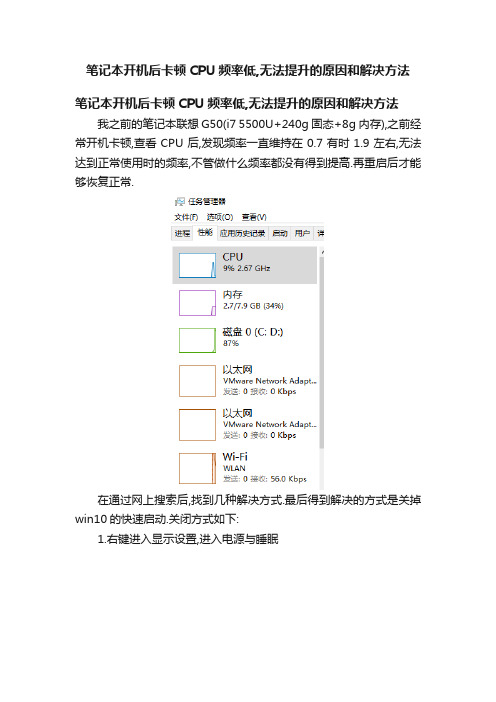
笔记本开机后卡顿CPU频率低,无法提升的原因和解决方法
笔记本开机后卡顿CPU频率低,无法提升的原因和解决方法我之前的笔记本联想G50(i7 5500U+240g固态+8g内存),之前经常开机卡顿,查看CPU后,发现频率一直维持在0.7有时1.9左右,无法达到正常使用时的频率,不管做什么频率都没有得到提高.再重启后才能够恢复正常.
在通过网上搜索后,找到几种解决方式.最后得到解决的方式是关掉win10的快速启动.关闭方式如下:
1.右键进入显示设置,进入电源与睡眠
2.点击其它电源设置
3.进入选择电源按钮的功能
4.点击更改当前不可用设置
5.将启用快速启动取消勾选,并保存修改.
目前,现在使用基本恢复了正常,没有再遇到之前的开机卡顿和cpu 低频率了.。
显示器无法调整刷新频率怎么办

显示器无法调整刷新频率怎么办
显示器无法调整刷新频率怎么办
导语:高的刷新频率确实能提高观感,但是也要结合显示器的实际情况来定,下面我们来看看显示器无法调整刷新频率怎么办在“显示属性”中显示器刷新频率无法调整,其实无法调整显示器刷新频率大多是因为人们没有选择正确的显示器类型或者显卡的驱动程序安装不正确所造成的。
显示器类型的选择往往容易被忽视,许多用户将显示器类型设为“SUPERVGA”之类,结果就会造成无法调整显卡的刷新频率的问题。
要知道错误的刷新频率参数有可能对显示器产生危害,所以对于系统不能识别的显示器,应一律按照最保守的默认状态进行设置(60Hz)。
解决的方法就是在显示属性中选择正确的显示器类型,如果你使用的是Windows不能识别的,可以随便选择一个性能接近的产品替代。
如果是驱动程序的原因,用户重新安装驱动程序即可,因为有时突然死机后,显卡的驱动就丢失了。
再有,显示器的刷新率不要设置的太高,超过其标准刷新率太多,确实会烧坏显示器或缩短其寿命。
为此显示器最好安装自己的驱动,不要盲目使用高档显示器的驱动。
其次,Windows中“隐藏显示器不支持的刷新率”项也不要去掉,否则会导致用户使用显示器不支持的刷新率。
处理器电源管理没有最大处理器和最小处理器状态的解决办法

关于处理器管理里面没有最大值和最小值的问题
很多朋友可能会遇到这个问题,电脑的处理器温度特别高,或者是电脑装的i5、i7这种可以提睿频的cpu但是用监视器测的数据却没有睿频,其实这都是电源管理里面的处理器管理里面最大值和最小值的设置问题,
但是有些朋友处理器管理这个菜单下却只有系统散热方式这个选项,为什么我的没有最小处理器状态和最大处理器状态?系统问题?驱动问题?其实都不是,这就是今天要解决的问题,首先打开控制面板找到管理工具
打开后找到系统配置
然后点引导选项-高级选项会出现一个对话框
下面就是问题的关键了
处理器数和最大内存这两项前面的勾去掉就可以了,有的朋友可能本来就没打勾,是的我的电脑也是没打勾,你可以在处理器这一项前面打上勾,然后确定会提示你重启,重启后再按照上面的步骤把处理器前面的勾去掉然后重启,你就会发现你的处理器管理里面有了最小值和最大值,至于嫌处理器温度过高或者想把处理器睿频关掉的朋友你只需把最大值设为百分之九十九就可以了,想打开睿频的话把最大值改为百分之百就可以。
- 1、下载文档前请自行甄别文档内容的完整性,平台不提供额外的编辑、内容补充、找答案等附加服务。
- 2、"仅部分预览"的文档,不可在线预览部分如存在完整性等问题,可反馈申请退款(可完整预览的文档不适用该条件!)。
- 3、如文档侵犯您的权益,请联系客服反馈,我们会尽快为您处理(人工客服工作时间:9:00-18:30)。
解决不能睿频的问题
现在移动平台上Intel i5,i7系列的cpu都能够睿频(turbo boost),睿频既保证了能源的有效利用,又使程序速度大幅提升。
但是不知大家是否遇到了不能睿频的苦恼呢?(如图a)下面我就以Intel i5-2410m来分析。
先来看一下睿频前后性能的对比,根据Intel官方说明,i5-2410m默认的频率为2.3Ghz,最高能睿频到2.9Ghz,在不开启睿频的状态下,我们用国际象棋(Fritz Chess Benchmark)测试,使用四个线程,测试过程中频率最高只能维持在2.30Ghz。
结果为每秒千步为4158,用super_pi 1.5版测试频率一样维持在2.30Ghz,运行1m的时间为17.492s。
开启睿频后国际象棋为每秒千步4892,super_pi时间为14.422s。
所以可以看出开启睿频的作用还是很明显的(表1)。
实际中,睿频不能开启有很多原因。
根据我的总结,大致可以从以下几种途径入手解决。
1.BIOS设置,大多数情况下,现如今的台式机都有丰富的bios调节功能,可以对
cpu进行各项设置,一般情况下和睿频有关的设置有以下几条:SpeedStep、TurboMode、C-STA TE等。
只有SpeedStep、TurboMode两个选项同时开启才能打开智能加速。
C-STATE选项的开启不仅与节能有关,还会影响Turbo Boost智能加速中的倍频增加,以Core i7 750为例打开C-STATE选项则最大倍频可以提高到24X,关闭C-STATE选项的话倍频最大只能提高到21X。
不过我的笔记本(相信大多数笔记本都是)上的BIOS可就没那么强大了,仅仅只有虚拟化等几个鸡肋的功能,所以我没法深入分析。
2.确保驱动程序安装正确完整。
显卡驱动(重要),主板驱动一定要安装正确。
另外Intel
Turbo Boost这个程序安不安倒无所谓,它只是提供一个窗口界面来显示频率的变化,并不会影响睿频(如果要安装的话,请确保版本正确,2410m对应的是Intel Turbo Boost 2.0版)。
3.有时候有些系统优化软件会为了节能而屏蔽cpu的核心,当你用这类的软件优化
系统的时候,可能就执行了这个步骤,而你却没注意到。
在win7系统中可按windows徽标键+R,在打开中输入msconfig,回车,在新的弹出窗口中选择‘引导’—‘高级选项’将处理器数改为4或取消勾选,如图b。
重启后即可。
4.电源选项设置错误。
进入控制面板-电源选项-(自己要使用的计划,平衡,性能或节能
等)更改计划设置-更改高级电源设置-处理器电源管理-最大处理器状态-将使用电池和接通电源都改为100%-确定(图c)。
图示:
处理器空闲状态(图1)
睿频未开启状态(图2)
睿频开启状态(图3)
图1图2图3
图a
图b
图c
表1
Intel i5-2410m 未开启睿频主频开启睿频主频FritzChessBenchmark 4158(每秒千步) 2.3Ghz 4892(每秒千步) 2.7Ghz Super pi 1.5 17.492s 2.3Ghz 14.422s 2.9Ghz。
